- Müəllif Abigail Brown [email protected].
- Public 2023-12-17 06:39.
- Son dəyişdirildi 2025-01-24 12:02.
Excel-də doldurma qulpunun bir istifadəsi formulun iş vərəqində sütundan aşağıya və ya cərgə boyunca kopyalanmasıdır.
Bu məqalədəki təlimatlar Microsoft 365, Excel 2019, Excel 2016, Excel 2013 və Excel 2010 üçün Excel-ə aiddir.
Düsulu bitişik xanalara köçürmək üçün adətən doldurma sapını dartırsınız, lakin bəzən bu tapşırığı yerinə yetirmək üçün siçanı iki dəfə klikləyə bilərsiniz.
Bu üsul yalnız aşağıdakı hallarda işləyir:
- datada boş sətirlər və sütunlar kimi boşluqlar yoxdur və
- düstur verilənləri düstura daxil etməkdənsə, verilənlərin yerinə xana istinadlarından istifadə edir.
Misal: Excel-də Doldurma Dəstəyi ilə Formulaları Aşağı Kopyalayın
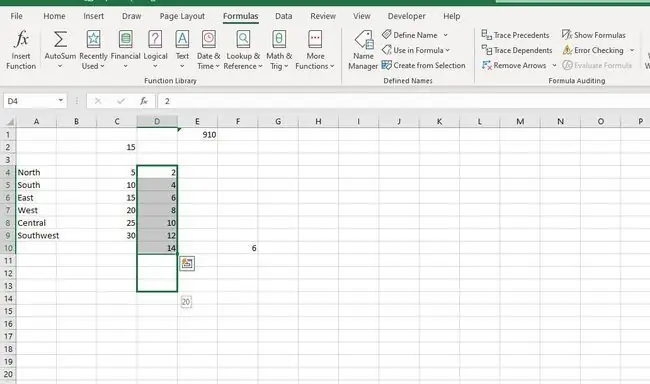
Bu misalda biz F1 xanasındakı düsturu doldurma sapını iki dəfə klikləməklə F2:F6 xanalarına köçürəcəyik.
İlk olaraq, biz doldurma qulpundan istifadə edərək düstur üçün məlumatı iş vərəqindəki iki sütuna əlavə edəcəyik.
Doldurma sapı ilə data əlavə etmək doldurma sapını iki dəfə klikləməklə deyil, sürükləməklə həyata keçirilir.
Dataların əlavə edilməsi
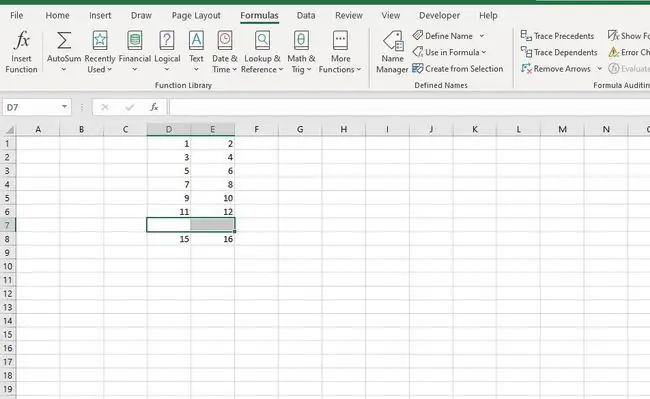
- İş vərəqinin D1 xanasına 1 nömrəsini daxil edin.
- Klaviaturada Enter düyməsini basın.
- İş vərəqinin D2 xanasına 3 nömrəsini yazın.
- Klaviaturada Enter düyməsini basın.
- Xanaları vurğulayın D1 və D2.
- Siçan göstəricisini doldurma sapının (D2 xanasının sağ alt küncündəki kiçik qara nöqtə) üzərinə qoyun.
- Siçan göstəricisi doldurma sapı üzərində olduqda kiçik qara əlavə işarəsinə (+) dəyişəcək.
- Siçan göstəricisi artı işarəsinə keçəndə siçan düyməsini basıb saxlayın.
- Doldurma sapını D8 xanasına dartın və buraxın.
- D1 - D8 xanalarında indi 1 - 15 alternativ rəqəmləri ehtiva etməlidir.
- İş vərəqinin E1 xanasına 2 nömrəsini yazın.
- Klaviaturada Enter düyməsini basın.
- İş vərəqinin E2 xanasına 4 nömrəsini yazın.
- Klaviaturada Enter düyməsini basın.
- xanalara 2 - 16 alternativ rəqəmlər əlavə etmək üçün yuxarıdakı 5 - 9 addımlarını təkrarlayın E1 - E8.
- Xanaları vurğulayın D7 və E7.
- 7-ci sətirdəki məlumatları silmək üçün klaviaturada Delete düyməsini basın. Bu, verilənlərimizdə boşluqla nəticələnəcək və formulanınxanasına kopyalanmasını dayandıracaq. F8.
Formula Daxil Edilir
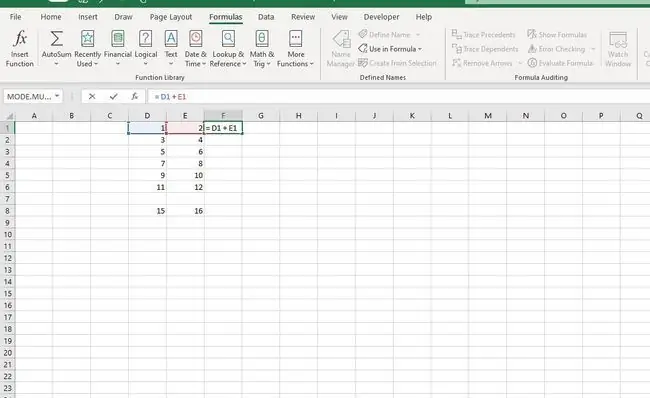
- Onu aktiv xana etmək üçün F1 xanasını seçin. Bu düsturu daxil edəcəyimiz yerdir.
- Düsulu yazın: =D1 + E1 və klaviaturada ENTER düyməsini basın.
- F1 xanasını aktiv xana etmək üçün yenidən klikləyin.
Düsturun Doldurma Dəstəyi ilə Kopyalanması
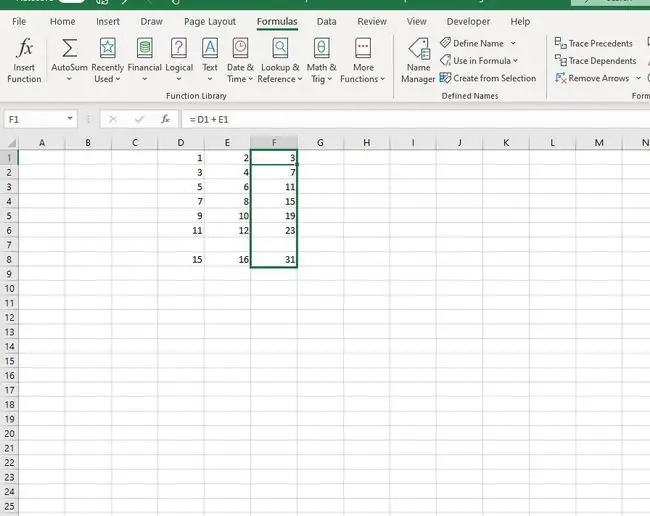
- Mausun göstəricisini F1 xanasının sağ alt küncündəki doldurma sapının üzərinə qoyun.
- Siçan göstəricisi kiçik qara artı işarəsinə dəyişdikdə (+), doldurma qulpuna iki dəfə klikləyin.
- F1 xanasındakı düstur F2:F6 xanalarına kopyalanmalıdır.
- Düstur F8 xanasına kopyalanmayıb, çünki 7-ci sətirdəki datamızda boşluq var.
- Əgər E2 - E6 xanalarını seçsəniz, iş vərəqinin yuxarısındakı düsturlar panelində həmin xanalardakı düsturları görməlisiniz.
- Düsturun hər bir nümunəsindəki xana istinadları formulun yerləşdiyi sıraya uyğun gəlməlidir.






